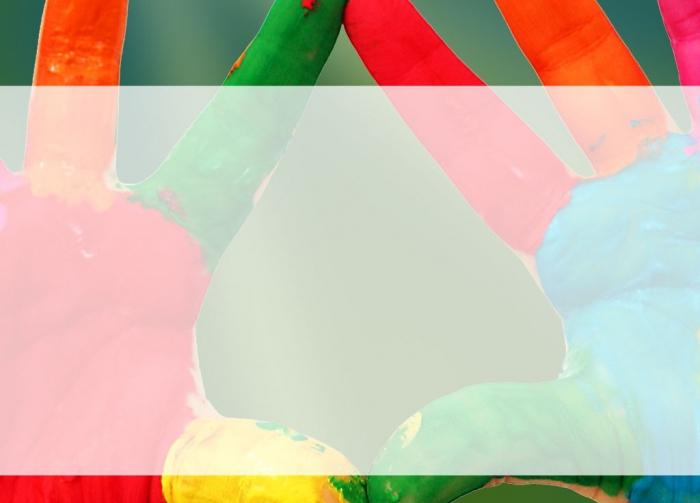Come inserisco un video in una presentazione? Come inserire un video in una presentazione di PowerPoint
Ora vedremo come inserire un video inpresentazione di PowerPoint da un personal computer o tramite un collegamento all'hosting video. L'incorporamento di video rende possibile non preoccuparsi di perdite accidentali di file durante l'invio di presentazioni, poiché i file utilizzati sono inclusi direttamente in esso.
Al fine di ridurre le dimensioni del documento finitoPowerPoint, è possibile inserire un video in una presentazione utilizzando un collegamento a un file video situato su un sito Web (ad esempio, YouTube o hulu) o su un disco locale.
Risparmia e velocizza

Come inserire un video in una presentazione: informazioni generali
PowerPoint ti consente di inserire un video dafile necessari nella presentazione direttamente. Questo programma per creare presentazioni supporta formati di file QuickTime (MP4, MOV), così come Adobe Flash (estensione «SWF»), se un personal computer ha di Adobe Flash Player e QuickTime. L'uso di vari mezzi di Flash in presentazioni PowerPoint sono imposte limitazioni, tra cui l'impossibilità di applicare effetti speciali, come ad esempio la rotazione del volume, telaio Baguette, bordi sfocati, effetti flicker, riflessi e ombre, nonché la scomparsa degli effetti, editing e funzioni di compressione di file che potrebbero facilitare la condivisione e la distribuzione dei contenuti.
In questo caso, la versione a 64 bit di PowerPointÈ incompatibile con Flash e QuickTime nelle versioni a 32 bit. Tuttavia, l'inserimento di video in una presentazione nei formati specificati è possibile se si installa una versione a 64 bit di Flash o QuickTime o una versione di PowerPoint a 32 bit. La scelta è sempre

Come inserire video nella presentazione dal file?
Innanzitutto, nella modalità tradizionale, è necessario selezionare una diapositiva adatta per l'inserimento di video. Nella scheda "Inserisci" del gruppo "Multimedia", fai clic sulla freccia sotto "Video" e seleziona l'opzione "Da file".
Avanti nella finestra "Inserisci video" trova eSeleziona il file video che vuoi aggiungere alla presentazione e fai clic sul pulsante Inserisci. Per inserire un video, puoi anche fare clic sull'icona Video, facendo riferimento al layout del contenuto.
Incorpora un file GIF animato da una speciale libreria di immagini
Per fare ciò, selezionare la diapositiva adatta per l'inserimento.file gif animato. Nella scheda "Inserisci" del gruppo "Multimedia", fai clic sulla freccia sotto "Video" e seleziona "Video da immagini". Nel riquadro delle attività delle "Raccolte di immagini" nel campo speciale "Cerca" inseriamo una parola che descrive la selezione necessaria di file GIF per visualizzarli. Il campo "Cerca" consente inoltre di specificare i parametri che definiscono i criteri di ricerca selezionando le caselle. Assicuriamoci che sia selezionata solo la casella di controllo "Film". Quindi, fai clic sul pulsante "Vai". Potrebbe essere necessario riformulare la query un paio di volte per cercare un video per ottenere il risultato desiderato.
Informazioni sull'inserimento di collegamenti video in una presentazione

Seleziona la voce "Da file", quindi cerca eSeleziona il file da collegare per aggiungere. Successivamente, sulla voce "Inserisci", fare clic sulla freccia giù e fare clic sulla funzione "Collega al file". Per evitare problemi con le prestazioni dei collegamenti, si consiglia di copiare il video nella cartella in cui si trova la presentazione, quindi collegare i file con la presentazione da questo luogo.
Inserisci un link a un file video da un sito web

Il codice di incorporamento non incorpora un file video inpresentazione e crea solo un collegamento ad esso. Ad esempio, sul sito di YouTube, fai clic sul pulsante Condividi, seleziona la casella di controllo Utilizza la versione precedente del codice di incorporamento, fai clic sul pulsante Incorpora e quindi copia il codice di incorporamento.
In PowerPoint, in Inserisci, fai clic sulla freccia in basso"Video". Scegli un comando chiamato "Inserimento di un file video dal sito". Nella sezione "Inserisci video dal sito", inserisci il codice di incorporamento, quindi premi il pulsante "Incolla".
Come inserire video nella presentazione di PowerPoint: imposta le opzioni di riproduzione video

Per riprodurre il video durante lo spettacolodiapositiva, seleziona "Automatico". Se si desidera riprodurre il file video facendo clic con il mouse, selezionare la voce "Su clic". Nella presentazione, fare clic sulla cornice del video quando si desidera avviare la riproduzione. La riproduzione video può anche essere messa in pausa semplicemente facendo clic su di essa.
Ci sono una serie di trucchi che puoifare con i file video nelle presentazioni. Esercitati con funzioni diverse e le tue presentazioni diventeranno non solo più interessanti, ma anche più efficaci. La pratica è il modo migliore per imparare qualcosa di nuovo. Un video può essere definito l'elemento più interessante della presentazione, poiché l'aggiunta in tutti i sensi fa rivivere il documento.
</ p>>